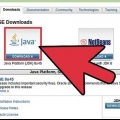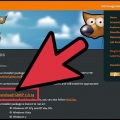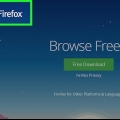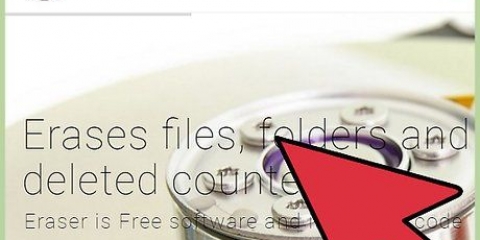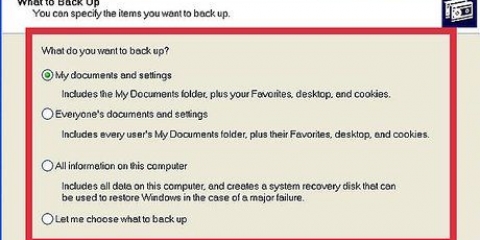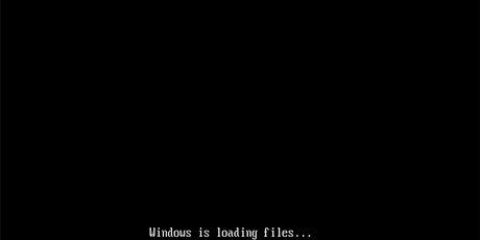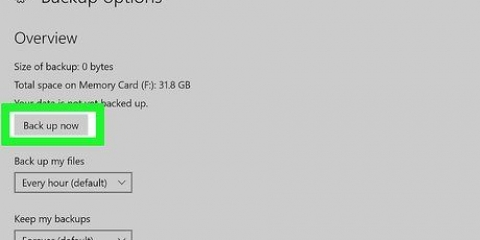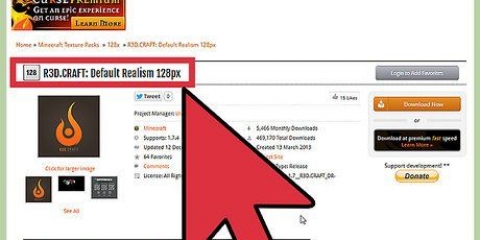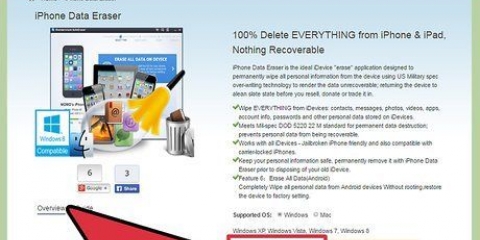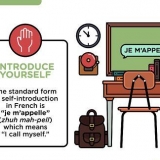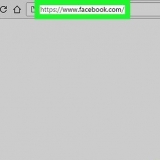Haga doble clic en el paquete. Aparecerá una ventana de administración de paquetes con instrucciones para guiarlo a través del proceso. Abra una ventana de terminal y escriba 


-h (o --hash) Imprimir marcas hash ("#") durante la instalación --prueba realizar Solo pruebas de instalación --por ciento Mostrar porcentajes durante la instalación --excluidos No instale la documentación --docs incluidos Instale la documentación --reemplazar paquetes Reemplazar un paquete con una nueva copia de sí mismo --reemplazar archivos Reemplazar archivos pertenecientes a otro paquete --fuerza Ignorar conflictos de paquetes y archivos --sin guiones No ejecute scripts previos y posteriores a la instalación --prefijo Mover paquete a --ignorar el arco No verificar la arquitectura del paquete --ignorados No verificar el paquete del sistema operativo --nodos No verifique las dependencias --ftproxy Uso --puerto ftp Uso 
-v Mostrar información adicional -v.v Mostrar información de depuración --raíz Cambiar raíz a --rcarchivo Cambie el archivo rpmrc a --camino de la base de datos Uso
Instalar o eliminar un paquete rpm
Contenido
Muchas distribuciones de GNU/Linux usan el popular Redhat Package Manager (RPM) para instalar o eliminar programas en Linux. Casi todos los usuarios de Linux en algún momento sentirán la necesidad de instalar software en su computadora o eliminar un programa que formaba parte de una versión instalada de Linux. Si bien la instalación de software nuevo puede ser un trabajo complejo y propenso a errores, RPM convertirá esa ardua tarea en un solo comando.
Pasos
Método 1 de 3: Instalación

1. Descarga el paquete RPM que quieras. Hay muchos sitios web RPM en la web, pero si está buscando específicamente paquetes RPM de Red Hat, puede encontrarlos aquí:
- Los CD y DVD de instalación de Red Hat Enterprise Linux, que contienen muchos RPM instalables.
- Los repositorios RPM originales que venían con el administrador de paquetes YUM.
- Los paquetes adicionales para Enterprise Linux (EPEL) proporcionan paquetes complementarios de alta calidad para Red Hat Enterprise Linux.

2. Instalar el paquete RPM. Una vez descargado, obtienes 2 opciones:
rpm -i *paquete_ubicación_y_nombre* (sin los espacios en y)Método 2 de 3: Quitar

1. Abra una ventana de terminal y escriba:
rpm -e *nombre_paquete*.No escriba la extensión del archivo después.Por ejemplo: rpm -e geditMétodo 3 de 3: códigos de rpm

1. La sintaxis rpm -i se describe a continuación.

2. Opciones específicas de instalación:

3. Opciones generales
Consejos
- Rara vez sucederá que tenga que forzar una instalación. Publícalo
--fuerzaatributo en elrpmmando. – Esto solo funciona desde la línea de comando. - Usar el atributo -U (actualizar) en lugar de -i (instalar) garantiza que está instalando la última versión del RPM.
- Algunos paquetes tienen ciertas dependencias.Lo que esto significa es que primero debe instalar otro paquete para que funcione el paquete deseado.Un ejemplo de esto es Ogle, un reproductor de DVD de código abierto.Por sí solo, Ogle no puede reproducir un DVD, pero requiere la instalación de algunos otros programas. Si el rpm tiene dependencias y desea instalar el paquete de todos modos, use el atributo --nodeps durante la instalación.
Advertencias
- Es posible que esté sobrescribiendo otros datos que se requieren para que otros programas funcionen. Siempre tenga cuidado al agregar o eliminar algo de su sistema.
Artículos sobre el tema. "Instalar o eliminar un paquete rpm"
Оцените, пожалуйста статью